En el desarrollo de sitios web en WordPress, utilizará Elementor, un potente constructor de páginas que le proporciona herramientas de dise?o flexibles y eficaces. Sin embargo, a menudo se encontrará conconflicto de plug-insyProblemas de compatibilidad de temasyJavaScriptincorrectoy otros problemas, todos los cuales pueden afectar al correcto funcionamiento y dise?o del sitio web. Para ayudar a los desarrolladores a resolver eficazmente estos problemas, elModo seguro de ElementorComo función integrada, puede ofrecerte un entorno de edición limpio y sin distracciones.
![Imagen [1]-Mejores prácticas del modelo de seguridad Elementor: consejos de optimización y resolución de problemas](http://gqxi.cn/wp-content/uploads/2025/05/20250521155108243-image.png)
?Por qué debo usar el modo seguro de Elementor?
Al crear páginas con Elementor, los plugins y temas pueden afectar a la visualización y funcionalidad de la página, especialmente cuando hay varios plugins activados.conflicto de plug-insyincompatibilidad de versionestal vezconfiguración erróneaPuede provocar caídas de la página, fallos de funcionalidad o un estilo incorrecto.
Mejores prácticas para el modelo de seguridad de Elementor
1. Activación del modo seguro para depuración
Cuando se reúnacaída de páginayno se puede cargartal vezel dise?o está desordenadoCuando se produce un problema de este tipo, activar el modo seguro es el primer paso para solucionar el problema. En modo seguro, puede determinar si el problema es causado por un plugin o tema. Por ejemplo, puede intentar editar la página después de activar el modo seguro para ver si el problema persiste. Si el problema desaparece, entonces es probable que un plugin o tema esté causando el conflicto.
- En el backend de WordPress vaya aElementor > Configuración.
- localicealto nively activemodelo de seguridad.
- Después de guardar los cambios, vuelva a la pantallaEditor ElementorY continúa editando la página.
![Imagen [2]-Mejores prácticas del modelo de seguridad Elementor: consejos de optimización y resolución de problemas](http://gqxi.cn/wp-content/uploads/2025/05/20250521155800943-image.png)
2. Resolución de conflictos entre plugins en modo seguro
Los conflictos de plugins son una de las razones más comunes que afectan al funcionamiento normal de Elementor. Después de activar el modo seguro, puede activar los plugins uno a uno y comprobar si entran en conflicto con Elementor. Si el problema se repite después de habilitar un plugin, puede estar seguro de que el plugin está causando el conflicto.
- Active el Modo Seguro y active los plug-ins uno a uno.Registre qué plugin provocó el problema.
- Si el conflicto está causado por un plugin, compruebe si hay actualizaciones de ese plugin o póngase en contacto con el desarrollador del plugin para encontrar una solución.
3. Optimizar la velocidad de carga de las páginas
La potencia de Elementor depende de un gran número de recursos externos y plugins. En condiciones normales de trabajo, el código de muchos plugins y temas puede afectar a la velocidad de carga de una página. Con el modo seguro activado, puedes evaluar fácilmente el rendimiento de carga de una página cuando no hay plugins que interfieran y optimizar la capacidad de respuesta de tu sitio web.
- Al editar una página en modo seguro, compruebe la velocidad de carga de la página para asegurarse de que los elementos dise?ados no causan problemas de rendimiento.
- Desactiva los plugins innecesarios y asegúrate de que la página carga lo más rápido posible.
![Imagen [3] - Mejores prácticas del modelo de seguridad de Elementor: consejos de optimización y solución de problemas](http://gqxi.cn/wp-content/uploads/2025/05/20250521161913258-image.png)
4. Depuración de problemas de JavaScript y CSS
A menudo, los errores de dise?o o de funcionalidad de una página están causados por JavaScript oCSSProblemas causados por. Los plugins y temas pueden insertar código personalizado que puede entrar en conflicto con el código de Elementor. En Modo seguro, puedes evitar estas interferencias y centrarte más en la funcionalidad principal de Elementor. Tras activar el Modo seguro, si el problema de la página se resuelve, es probable que el código JavaScript o CSS de un plugin esté causando el problema.
- Active el modo seguro y vuelva a cargar la página para ver si el problema de JavaScript o CSS se ha resuelto.
- Si el problema persiste, utiliza las herramientas de desarrollo de tu navegador para ver si hay errores de JavaScript o conflictos de CSS.
![Imagen [4] - Mejores prácticas del modelo de seguridad de Elementor: consejos de optimización y solución de problemas](http://gqxi.cn/wp-content/uploads/2025/05/20250522195807283-image.png)
5. Compruebe la compatibilidad de temas
A veces, los problemas de dise?o de las páginas pueden deberse a la configuración de estilo o a la funcionalidad del tema actual. Con el modo seguro activado, Elementor utilizará el tema predeterminado de WordPress para la edición, lo que puede ayudarte a confirmar si el problema de la página está relacionado con la configuración del tema. Si el problema se resuelve en modo seguro, puedes comprobar y ajustar la configuración de estilo o funcionalidad del tema actual.
- Activa el Modo Seguro y comprueba si la página se muestra correctamente.
- Si el problema desaparece en modo seguro, prueba a ajustar los estilos CSS del tema o elige un tema compatible con Elementor.
6. Reducir la complejidad de los elementos de la página
En el modo seguro, puedes gestionar los elementos de la página más fácilmente y evitar la distracción de demasiados plugins. Reducir la complejidad de los elementos de la página mejora la eficacia del desarrollo y evita problemas de carga innecesarios. Se recomienda a los desarrolladores que simplifiquen los elementos al dise?ar las páginas y eviten utilizar demasiadas animaciones, plugins externos o dise?os demasiado complejos.
- Evite el uso excesivo de elementos dinámicos (por ejemplo, animaciones complejas, JavaScript externo).
- Mantenga un dise?o sencillo de la página y evite elementos innecesarios de terceros.
![Imagen [5] - Mejores prácticas del modelo de seguridad de Elementor: consejos de optimización y solución de problemas](http://gqxi.cn/wp-content/uploads/2025/05/20250521162911364-image.png)
7. Pruebas multidispositivo
Al dise?ar páginas con capacidad de respuesta, los desarrolladores deben asegurarse de que la página funcione correctamente en todos los dispositivos y tama?os de pantalla. Con el modo seguro activado, puedes realizar pruebas en varios dispositivos en un entorno simplificado para asegurarte de que la página se muestra correctamente en varios dispositivos y evitar problemas de dise?o adaptable causados por conflictos entre plugins o temas.
- Edita la página en modo seguro y utiliza la opciónElementorpara comprobar el rendimiento de la página en distintos dispositivos.
- Asegúrese de que todos los elementos estén correctamente ajustados y adaptados a los distintos tama?os de pantalla.
Consejos para solucionar problemas
1. Habilitación paso a paso de plugins y temas
En Modo Seguro, si determinas que un plugin o tema está causando un problema, puedes localizar el origen del problema habilitándolos paso a paso. Esto te ayudará a encontrar plugins conflictivos más rápido y te evitará la molestia de deshabilitar y habilitar manualmente múltiples plugins en un entorno normal.
2. Actualización de Elementor y WordPress
Mantener las versiones de Elementor y WordPress actualizadas puede garantizar que los plugins que utilices sean compatibles con tu sistema. Tras activar el modo seguro, si el problema de la página desaparece, es posible que tengas que comprobar si hay incompatibilidad de versiones o actualizar Elementor y WordPress.
![Imagen [6] - Mejores prácticas del modelo de seguridad de Elementor: consejos de optimización y resolución de problemas](http://gqxi.cn/wp-content/uploads/2025/05/20250521163449975-image.png)
3. Comprobación de errores en la consola del navegador
Si te encuentras con un error de JavaScript mientras editas una página, puedes abrir las herramientas de desarrollo de tu navegador (pulsa F12) para ver los mensajes de error en la consola. Estos mensajes suelen ayudarte a encontrar rápidamente el plugin o script que está provocando el problema.
4. Borrar la caché y volver a cargar
A veces, los archivos almacenados en caché pueden hacer que las páginas se carguen incorrectamente o no funcionen. Después de activar el modo seguro, borra la caché de WordPress o del navegador y vuelve a cargar la página para ver si se resuelve el problema.
resúmenes
El Modo Seguro de Elementor es una característica extremadamente útil, especialmente cuandoajustar los componentes durante las pruebasresponder cantandoResolución de conflictos entre pluginsyCompatibilidad de temasPaginación en japonésVelocidad de carga de carasCuando surgen problemas como. Al activar el modo seguro, puedes centrarte en el dise?o de la página en un entorno libre de distracciones, solucionar problemas rápidamente y mejorar la eficiencia del desarrollo.
| Contacte con nosotros | |
|---|---|
| ?No puede leer el tutorial? Póngase en contacto con nosotros para obtener una respuesta gratuita. Ayuda gratuita para sitios personales y de peque?as empresas |

Servicio de atención al cliente WeChat
|
| ① Tel: 020-2206-9892 | |
| ② QQ咨詢:1025174874 | |
| (iii) Correo electrónico: info@361sale.com | |
| ④ Horario de trabajo: de lunes a viernes, de 9:30 a 18:30, días festivos libres | |
Enlace a este artículo:http://gqxi.cn/es/55556El artículo está protegido por derechos de autor y debe ser reproducido con atribución.















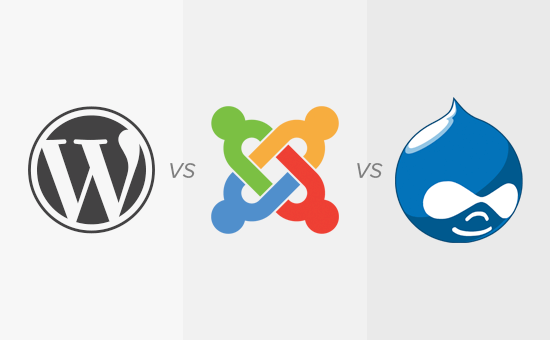





![Emoji[jingya]-Photonflux.com | Servicio profesional de reparación de WordPress, en todo el mundo, respuesta rápida](http://gqxi.cn/wp-content/themes/zibll/img/smilies/jingya.gif)






Sin comentarios